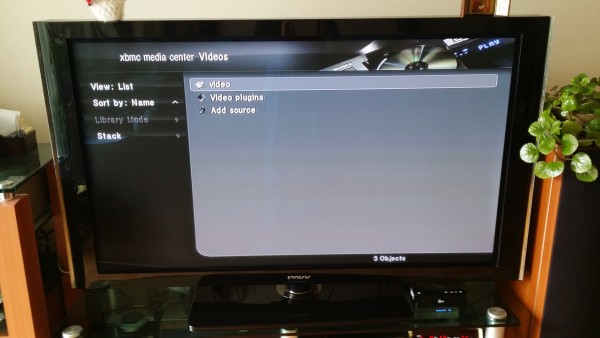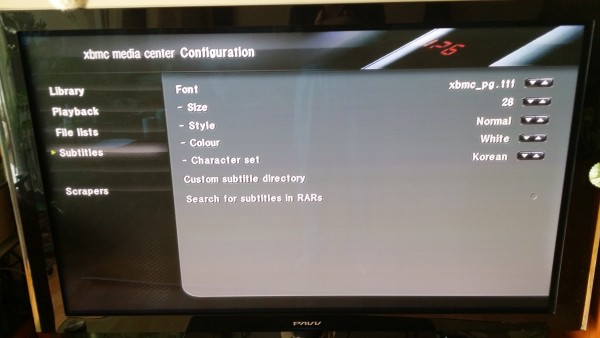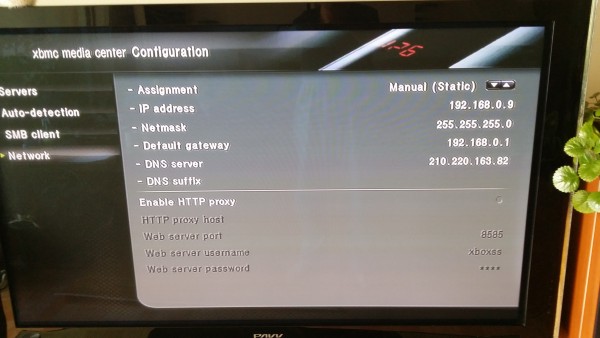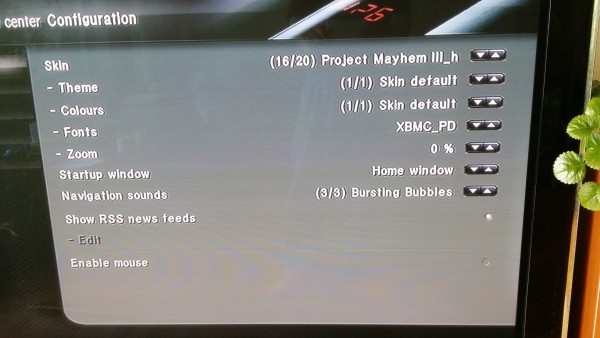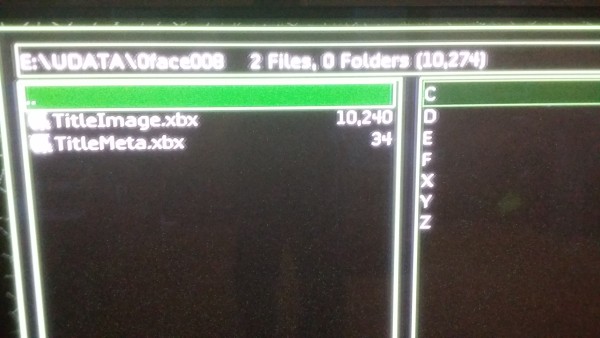xbox xbmc setting svn 개조앰박 네트워크설정
오랜 만에 xbox에 xbmc svn 를 실행 하여 영화를 가정내 홈네트워크를 설정해 보자
무슨 문제인지 xbmc를 인터넷을 연결 실행 하면 다운되어 버린다
처음 에블루션 xbox 구동후 환경 인터넷 설정 ftp를 접속 할수 있도록 설정
인터넷을 점검 하여 설치 구동해보자( ftp로 연결 환경 설정을 정검 )
앰뱍은 c,d,e,f,,,드라이브로 구성 되어 있다
(1) e드라이브 에서 수정한다
1-1) evox.ini 수정
[Network]
SetupNetwork = Yes
StaticIP = Yes
Ip = 192.168.0.9
Subnetmask = 255.255.255.0
Defaultgateway = 192.168.0.1
DNS1 = 210.220.163.82
DNS2 = 219.250.36.130
SkipIfNoLink = No
SetupDelay = 10
1-2) Config.xml 수정 / 초기 메뉴 화면 수정
<Network Enable="Yes" Type="Static">
<IP>192.168.0.9</IP>
<Subnet>255.255.255.0</Subnet>
<Gateway>192.168.0.1</Gateway>
<DNS1>210.220.163.82</DNS1>
<DNS2>219.250.36.130</DNS2>
<AutoDetect>Yes</AutoDetect>
</Network>
(2) xbmc 인터넷 설저을 위한 f:드라이브에서 app폴더의 xbmc에서 환경 설정
2-1) userdata폴더_guisettings.xml
<network>
<assignment>2</assignment>
<dns>210.220.163.82</dns>
<dnssuffix></dnssuffix>
<gateway>192.168.0.1</gateway>
<httpproxypassword pathversion="1">****</httpproxypassword>
<httpproxyport>8585</httpproxyport>
<httpproxyserver></httpproxyserver>
<httpproxyusername>xboxss</httpproxyusername>
<ipaddress>192.168.0.9</ipaddress>
<sep1></sep1>
<subnet>255.255.255.0</subnet>
<usehttpproxy>false</usehttpproxy>
</network>
2-2) system폴더_smb설정_mediasources.xml
<mediasources>
<network>
<location id="0">smb://admin:password@192.168.0.7/video</location>
</network>
</mediasources>
===============
참조
XBMC 설치하기 | XBOX
1. 우선 엑박과 PC가 연결되어 있고...모두 전원이 켜 져 있어야 겠죠?
- 엑박의 경우 (정상 부팅이 아닌) 에볼보드쪽으로 부팅되어 있어야 하구요.
- PC에서는 알FTP 등 Ftp 프로그램이 있어야 하고 압축된 XMBC 파일(RAR압축)풀 압축해제 툴(저는 최신 버젼 알집 사용)도 준비되어야 합니다.
- 엑박과 ftp연결방법 및 네트웍설정은 생략합니다. 방법도 다양해서..알아서 연결 하시리라 믿어요.
2. XBMC 준비 : PC에서 알집으로 압축해제해 놓으면 엑박으로 업로드할 XMBC 준비는 완료.
3. 세이브파일의 삭제 : 연결된 엑박의 디렉토리 중에서 E: 와 F: 를 눈여겨 보시면됩니다.
- 삭제할 세이브 디렉토리는 E:/TDATA 와 E:/UDATA 밑에 있는 0face008 이라는 디렉토리입니다. FTP로 접속해서 지우시면 됩니다.
- 저는 혹시나 해서 위 디렉토리 파일을 PC로 옮겨와 놓고 삭제 했습니다.
- 다른 디렉토리나 폴더는 절대 건들지 마세요.
- 세이브파일 지웠으면 XBMC 디렉토리도 다 지웁니다. 위치는 F:/apps/ 에있는 XBMC 폴더입니다.
- 사용자에 따라 XBMC 폴더 위치가 틀릴수 있으니 확인 바랍니다.
- 안지우고 덮어 쓰기 해도 되지만...확실하게 하기 위해 기존 XBMC 다 지웠어요.
4. XBMC(??) 업로드
- PC 에 압축풀어놓은 XBMC폴더를 엑박의 F:/apps/ 에 올립니다.
- ftp 연결만 제대로 되었으면 수분내 엑박에 깔립니다.
- 업로드가 와료 되었으면 설치는 끝난겁니다. 엑박 전원을 OFF 하고 다시전원을 on(튜닝모드)하여 에볼대시보드 부팅합니다.
5. XBMC 선택, 실행.....
- 그러면 XMBC 로고가 뜰껏이고... 자신의 모니터/오디오에 맞게 셋팅하면 됩니다.
......오늘은 xbmc를 설정 내용을 저장 합니다.
###■ 11q.kr은 정보를 찾아 공유 합니다. https://11q.kr